17 de junio de 2011
Función SUMAR.SI.CONJUNTO
A partir de Excel 2007, Microsoft incorporó la función SUMAR.SI.CONJUNTO que permite realizar una suma sujeta a una base de varios criterios donde se pueden usar hasta 127 criterios.
Sintaxis
=SUMAR.SI.CONJUNTO(rango_suma; rango_criterios1; criterios1; [rango_criterios2; criterios2]; …)
Ejercicio:
1. Si usted es usuario de BIABLE, realice un listado con la base de datos de prueba Neptuno. Con los siguientes parámetros:
En la pestaña Condiciones gnerales
- Periodo esta entre 201001 – 201006

Figura 1: Parametrización de listado
En la pestaña Opciones de selección
- Periodo
- Nombre vendedor
- Nombre Línea
- Valor Total
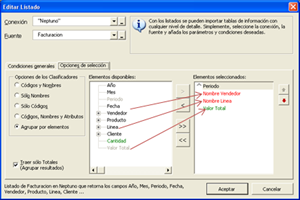
Figura 2: Opciones de selección
(Si no es usuario de Biable, puede generar un listado similar con datos propios. Más adelante en esta publicación, le daremos el link para que descargue el ejercicio en formato de Excel)
En la Hoja 1 estará nuestra Base de Datos
Nota: Para facilitar el proceso de formulación debe nombrar las columnas. Para información adicional haga clic en los siguientes vínculos:
- Nombrar celdas y rangos
- Administrar nombres de celdas o rangos
- Reglas para el uso de nombres en celdas
2. En la Hoja 2 vamos a diseñar nuestro informe de la siguiente manera:
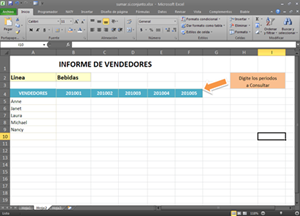
Figura 3 Diseño del Informe
3. Ubíquese en la celda B5 y realice la Función SUMAR.SI.CONJUNTO
=Sumar.si.conjunto(
a. Rango de Suma: Este campo hace referencia al valor que usted quiere sumar. Para nuestro ejercicio es la columna Valor Total. (Recuerde, si realizó el nombramiento de columnas, puede escribir el nombre de la columna).
b. Rango de Criterios 1: Este campo permite seleccionar la opción por la cual usted desea organizar la sumatoria, para nuestro ejemplo son los vendedores, seleccione de la hoja 1 la columna Nombre Vendedor (Recuerde, si realizó el nombramiento de columnas, puede escribir el nombre de la columna).
c. Criterio1: Debe dar clic al primer criterio, para nuestro ejemplo haga clic en la Hoja 2 en la celda A5 que corresponde al primer vendedor de nuestra lista Anne (para copiar la función a la derecha y hacia abajo, fije la columna $A5).
d. Rango de Criterio 2: Corresponde al segundo criterio de totalizar para nuestro informe. Continuando con nuestro ejercicio, deseamos sumar las ventas de los vendedores escritos en la Hoja2 y que totalice por la línea de Bebidas. Nuestro segundo rango de criterios es la columna nombre Línea . (Recuerde, si realizó el nombramiento de columnas, puede escribir el nombre de la columna).
e.Criterio2: Debe dar clic al segundo criterio de suma. Para nuestro ejemplo haga clic en la Hoja 2 en la celda B2 que corresponde a la línea (para copiar la función a la derecha y hacia abajo, fije la celda $B$2).

f. Rango de Criterio 3: Para finalizar nuestro ejercicio vamos a seleccionar nuestro último rango de criterios que corresponde a los periodos en la Hoja1. Nuestro tercer rango de criterios es la columna Periodos. (Recuerde, si realizó el nombramiento de columnas, puede escribir el nombre de la columna).
g. Criterio3: Debe dar clic al tercer criterio de suma. Para nuestro ejemplo haga clic en la Hoja2 en la celda B4 que corresponde a la fila de los periodos. (para copiar la función a la derecha y hacia abajo, fije la celda B$4)
4. Finalice el asistente haciendo clic en Aceptar. Recuerde: la función SUMAR.SI.CONJUNTO traerá la sumatoria de los criterios establecidos en la Hoja2
5. Arrastre la función hacia abajo y luego hacia la derecha.
Nota: De esta forma usted puede hacer hasta 127 criterios.
Haga clic en la siguiente imagen para descargar el ejercicio en Excel

Puede ver el video directamente desde Youtube:
Si te gustó, suscríbete al Feed RSS de Ideas de Excel y recibe nuestras actualizaciones
Suscribirse a:
Comentarios de la entrada (Atom)


Gracias por las Actualizacíones de Excel, son un aporte de gran ayuda.
ResponderBorrar